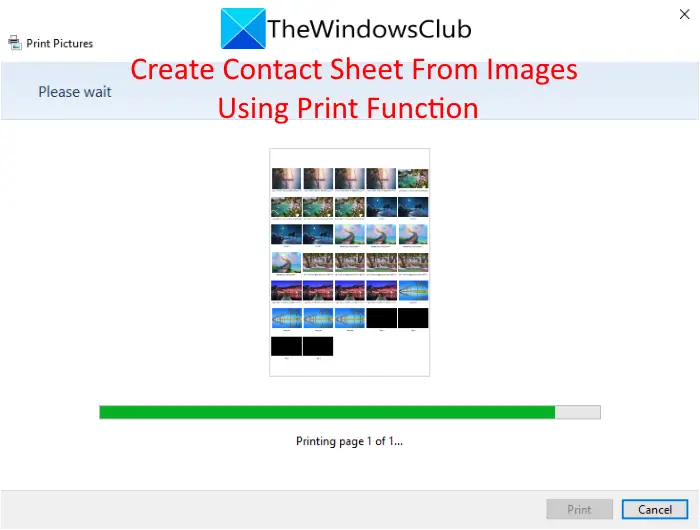この投稿では、問題を解決するのに役立ちますHPエラーコード0xc4eb8000の上Windows 11/10。このエラーは、プリンターのファームウェアが古いか、その他の理由で発生する可能性があります。この問題を解決するために、このエラーを修正して再度印刷できるようにするための簡単なオプションをいくつか取り上げました。
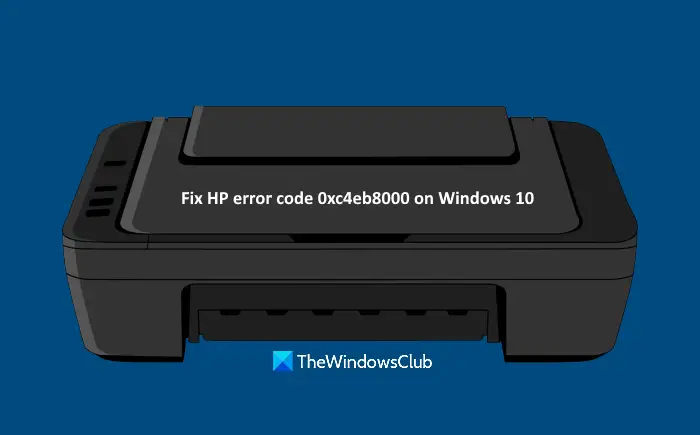
HPエラーコード0xc4eb8000を修正
始める前に、次のことを試してみてくださいプリンターのトラブルシューティング ツールを実行する。もしかしたら役に立つかも知れません。それ以外の場合は、Windows 11/10 でこの HP エラー コード 0xc4eb8000 を解決するための可能な解決策のリストを以下に示します。
- プリンターのファームウェアを更新する
- プリンターをリセットする
- HP サポートにお問い合わせください。
これらの解決策を確認してみましょう。
1] プリンターのファームウェアを更新する
使用しているプリンターのファームウェアが古いことが、このようなエラーを繰り返し発生する原因である可能性があります。このような場合は、HP の公式サイトから最新のファームウェアをダウンロードしてインストールしてください。ファームウェアを更新すると、プリンターの機能が向上し、軽微な問題が解決されます。手順は次のとおりです。
- 開けるsupport.hp.comプリンター用のページ
- HP プリンター名とシリアル番号を入力してください
- を押します。提出するボタン
- ページを下にスクロールします
- をクリックしてくださいファームウェアオプション
- をクリックしてくださいダウンロードオプション
- プリンターのファームウェアをインストールします。
印刷してみます。エラーが修正されるはずです。
関連している:HP プリンター エラー コード 0xc4eb92c3 を修正します。
2] プリンターをリセットします
場合によっては、プリンターをリセットすると、さまざまな種類の問題の解決に役立つ場合があります。これはこのエラーにも機能する可能性があります。手順は次のとおりです。
- プリンターの電源を入れます。プリンターを静かにアイドル状態にしておく
- プリンターの USB ケーブルを後部から外します。プリンターがワイヤレス接続または別のネットワーク上にある場合は、USB ケーブルを抜かないでください。
- プリンターからカートリッジを取り外します
- プリンターの電源コードを後部および壁のコンセントから抜きます。
- 60秒以上待ちます
- 電源コードをプリンター後部と壁のコンセントに再度接続します。
- プリンターの電源を入れます
- カートリッジを再度挿入してください
- カートリッジのアクセスドアを閉めます
- USB ケーブル (接続されていない場合) をプリンターの後部に再接続します。
今度はプリントを撮ってみます。あなたの問題はもう解決しているはずです。
関連している: HP プリンターの検証に失敗しましたWindowsで。
3] HP サポートにお問い合わせください
上記のオプションが機能しない場合は、HP サポートにお問い合わせください。www8.hp.com。
そこで地域を選択し、サポートに連絡するオプションを選択し、プリンター製品タイプとして。その後、シリアル番号を入力すると、問題に関するサポートが受けられます。
これがお役に立てば幸いです。
HP プリンターのエラー コード 0xc4eb8004 とは何ですか?
HP プリンターのエラー コード 0xc4eb8004 は、通常、インク システムの故障を示します。これを修正するには、プリンターのリセットから始めます。デバイスの電源を切り、コードを抜き、しばらく待ってから、再接続して電源を入れます。
HP エラー コード 0XC とは何ですか?
HP エラー コード 0XC はインク システムの障害を表しており、通常はプリンター ハードウェアのリセットが必要です。これを解決するには、プリンタの電源が入っていることを確認してから、背面と壁のコンセントから電源コードを抜きます。再接続する前に 1 分間待ってください。これにより、プリンターの機能が復元されます。